| matlab按图像边缘抠图 | 您所在的位置:网站首页 › 数字图像抠图教程 › matlab按图像边缘抠图 |
matlab按图像边缘抠图
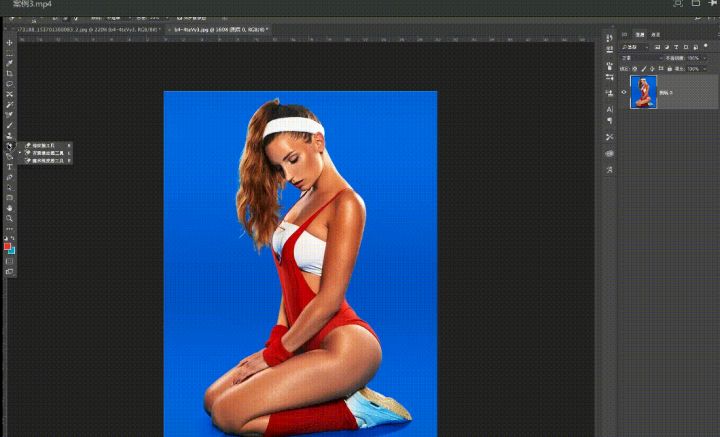
没看过前文的可以点击 清风icon:不会抠图?保姆级抠图教程!手把手教你抠图(一)zhuanlan.zhihu.com 上期我们说到了如何分析图像
上期我们说到了如何分析图像
这期我们来了解工具 工欲善其事必先利其器,我们来看下抠图的工具是怎样操作的。(文末福利) 一、基本选择工具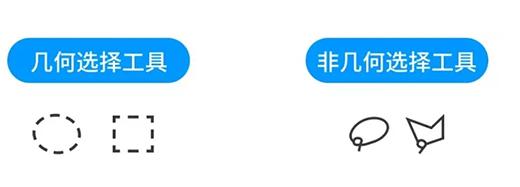
基本选择工具里包含了几何选择工具和非几何选择工具,几何选择工具包含矩形选框和椭圆形选框工具,非几何选择工具包括套索工具和多边形套索工具。 
先介绍几何选择工具,这两个工具很简单,主要是针对圆形或方形物体进行抠取会很方便,在物体上方按住shft键,拉出一个正圆形,然后再右键变换选区,调整大小,就可以了。 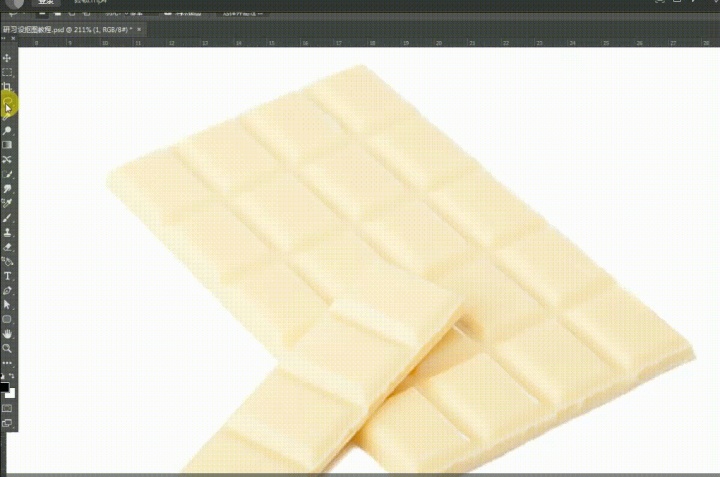
这两个想必大家也不陌生,这里以多边形套索为例,它适合选择边缘为直线的对象,如果画的不够准确按delete键就能删除,然后再继续绘制。 二、智能抠图工具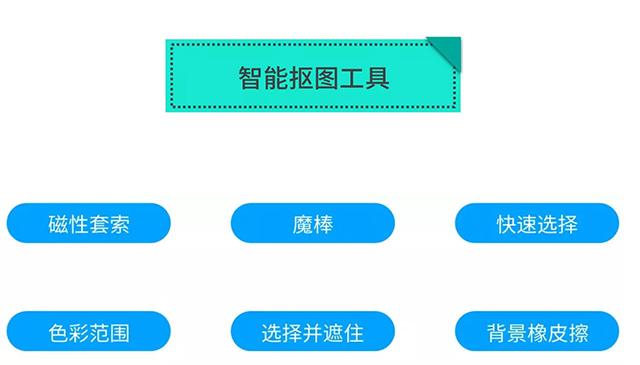
智能抠图工具包含了磁性套索工具,魔棒工具,快速选择工具,色彩范围工具,选择并遮住工具,背景橡皮擦工具,这些工具都有自动识别图像边界的功能,我们可以用他们选择比较复杂的对象。 1.磁性套索 
先介绍磁性套索工具,磁性磁性,吸附力肯定很强了,先看下各个参数的功能: 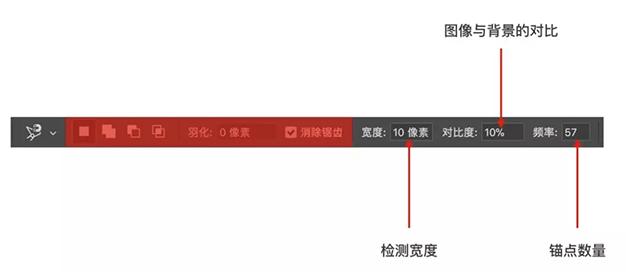
红色部分我就不介绍了,是大多数工具都自带的选项,一般我们选择默认就可以了。宽度指的是检测宽度,它决定了以光标为中心,周围有多少个像素能被检测到,数值范围在1像素一256像素之间,这个值可不是越多越好,要根据画面清晰度来设置,足够清晰你就设置大一些,不清晰你就设置小点,对比度决定了选择的对象与背景之间的对比度有多大才能被检测到,设置越高代表只能检测到与背景对比很明显的图像边缘,所以一般不要设置太大,10就行了,频率决定了以什么样的频率设置锚点,数值越高,锚点就设置越快,数量也就越多。 |
【本文地址】
公司简介
联系我们